Определение запроса шаблона схематических представлений часто требуется, когда шаблон основан на Стандартном компоновщике и используется для создания схем посредством пользовательских запросов. В следующем примере, предполагаемые объекты, хранящиеся в базе данных принадлежат к разным газогенераторными установками. Было бы интересно использовать эту информацию для определения конкретной схемы, которая бы удалила бы объекты, относящиеся к данной газогенераторной установке. Можно создать схему для каждой газогенераторной установки. Для определения шаблона такой схемы вам потребуется настроить запрос, относящийся к шаблону и способ по которому будет создан идентификатор схемы. В представленной далее пошаговой инструкции поясняется, как настроить эти параметры.
- Отредактируйте набор схематических данных в редакторе набора схематических данных.
- Если ресурсы набора схематических данных не представлены в древовидном меню окна Элементы схемы (Schematic Items), выберите Виды (Views) на панели инструментов Редактор набора схематических данных (Schematic Dataset Editor) и выберите Дерево проекта (Project Tree).
- В дереве редактора набора схематических данных щелкните по нужному шаблону схематического представления.
- Перейдите на вкладку Свойства (Properties).
- Щелкните по кнопке Запрос/Идентификатор (Query/Identifier)
 .
.
Откроется диалоговое окно Редактор Запроса/Идентификатора (Query/Identifier Editor):
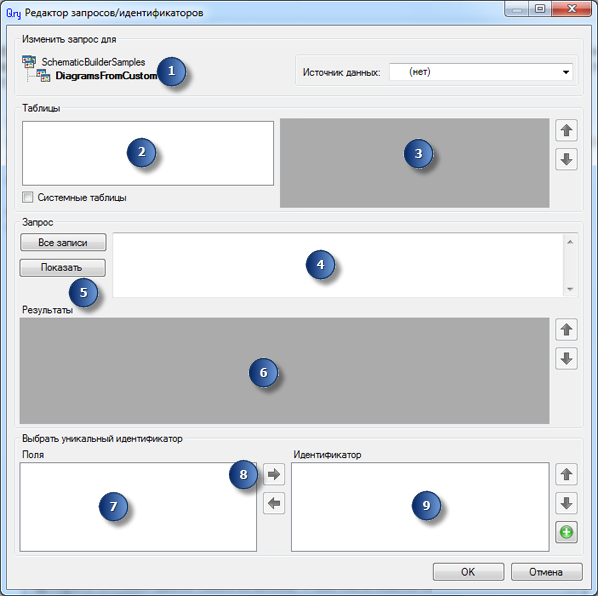
- В списке (1) Источник данных (Data Source) выберите нужный источник данных.
Все источники данных, представленных в наборе схематических данных, можно найти в раскрывающемся списке.
- Из списка (2) Таблицы (Tables)щелкните по таблице, в которой будет работать команда запроса.
Содержимое выбранной таблицы автоматически показывается в области 3.
- В области Запрос (Query) (4) наберите код запроса SQL.
- Щелкните Показать результаты (Show Results) (5).
Результаты запроса показываются в области Результаты (Results area) (6):
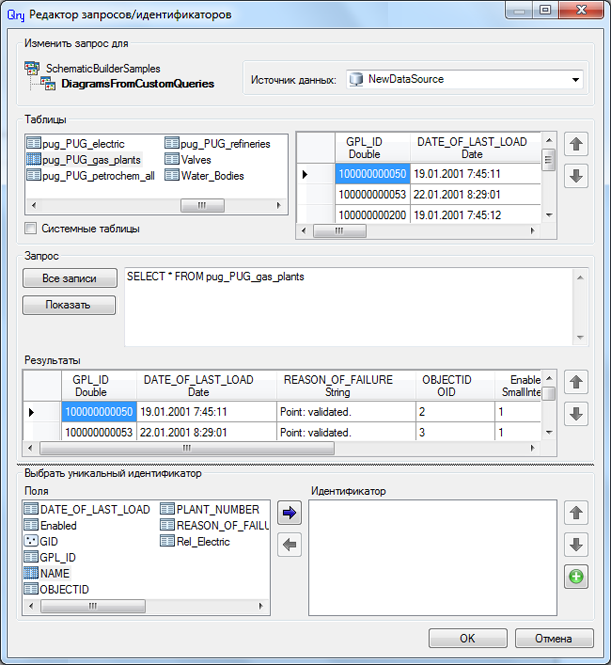
- Из списка (7) Поля (Fields) где показаны все поля, возвращающиеся по специальному запросу, щелкните по полученную, которое будет использовано для создания идентификатора для каждого элемента схемы и используйте кнопку (8) Move Right
 для проверки
для проверки
Имя выбранного поля автоматически отображается в списке Идентификатор (Identifier) (9):
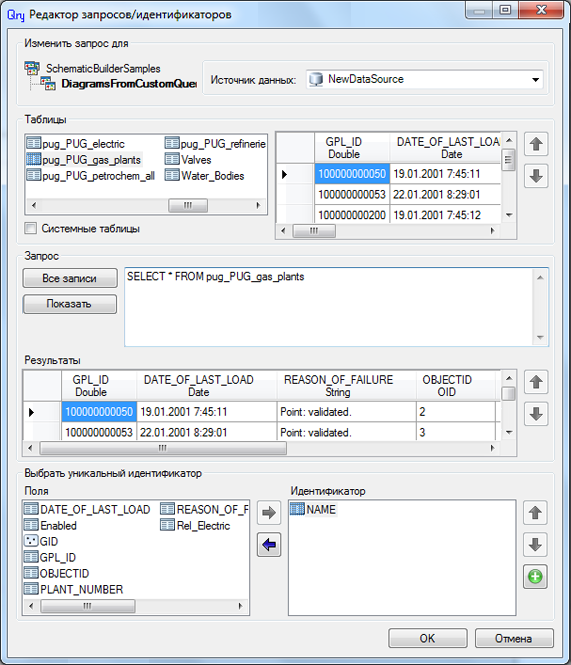
- Щелкните OK для проверки и остановите запрос шаблона схемы и определения идентификатора.
Код SQL автоматически выдается в поле области Запроса (Query), из которой открывается Редактор Запроса/Идентификатора (Query/Identifier Editor).